如何在ps中制作炫酷的火焰字体
1、、新建黑色背景文档。2、输入文字。3、右键点击文字层选择混合模式。勾选外发光。设置如图。
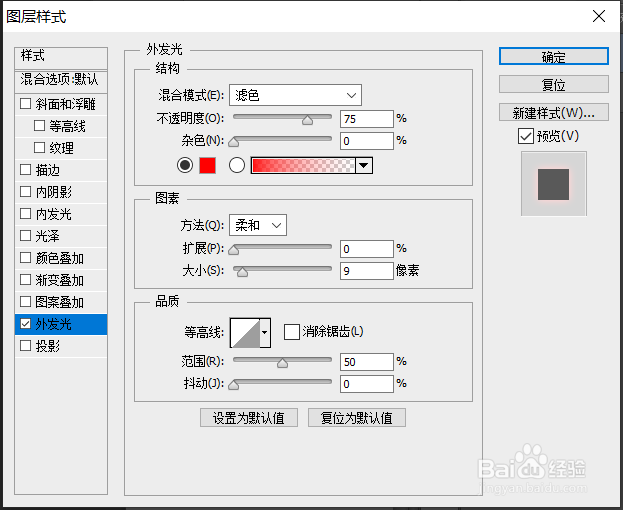
2、勾选颜色叠加,设置如图。

3、勾选光泽,设置如图。
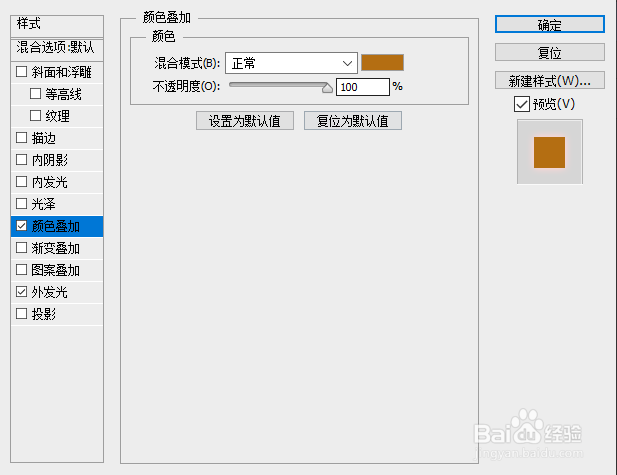
4、勾选内发光,设置如下,混合模式为颜色减淡。
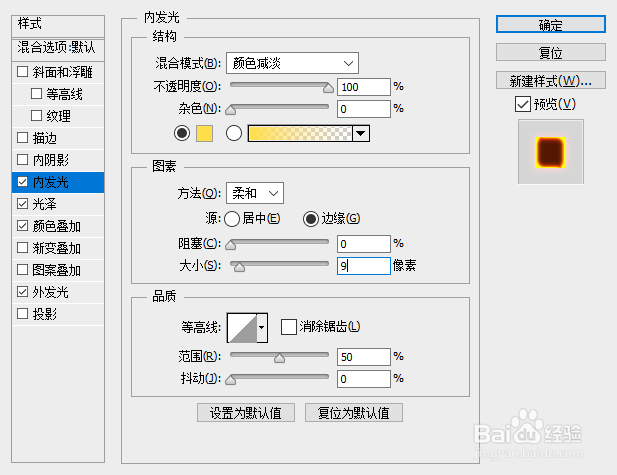
5、执行滤镜-液化。选择向前变形工具。键入下面设置。在文字边缘制造波浪效果。

6、打开火焰素材。进入通道面板,选择绿色层。CTRL+左键点击绿色层载入高光区。

7、回到层面板,适用移动工具,将选中的区域移动到刚才的文字文件中,将火焰置于文字层上方。适用15像素橡皮擦工具,擦掉所有多余的火焰,只留下在文字周围缭绕的火焰。

8、复制火焰层。将原火焰层的不透明度设置为30%。将复制得到的层的混合模式设置为叠加。12、多重复几次该过程,添加更多火焰。

9、新建图层,用画笔画几个红点。14、将本层混合模式设为颜色减淡。
